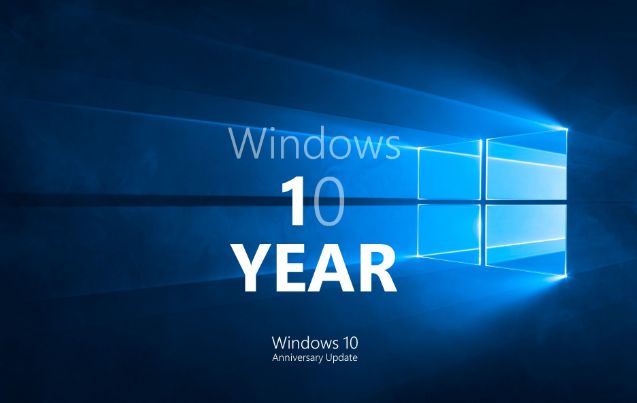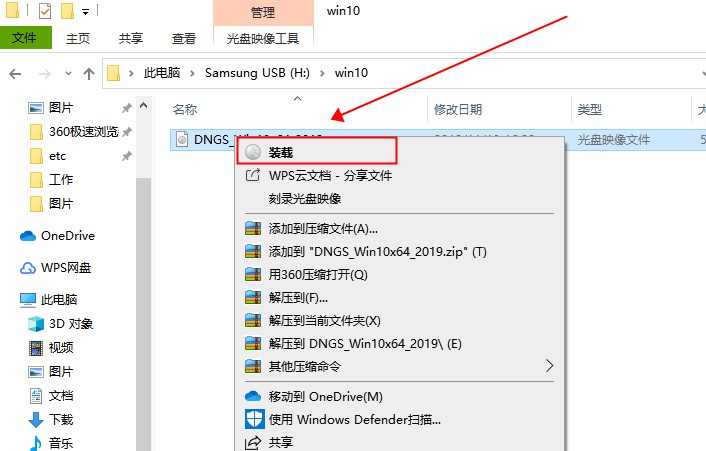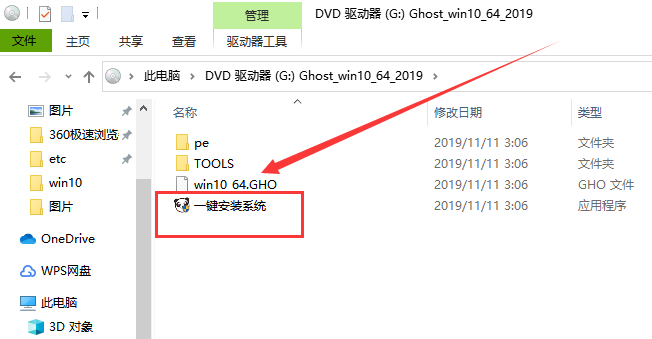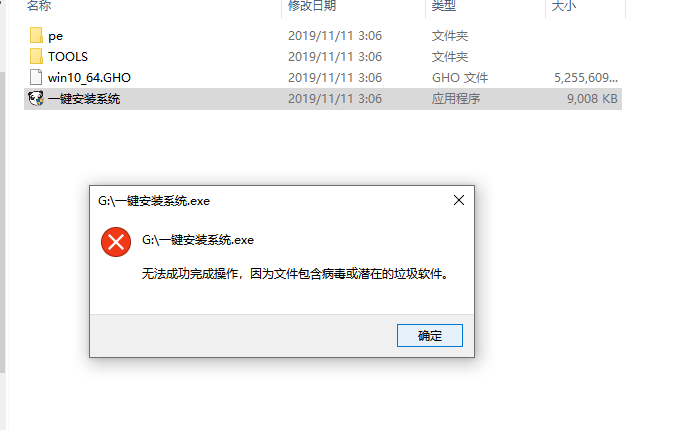win10系统usb无线网卡无法兼容识别连接的解决方法
我们在使用win10操作系统电脑的时候,有的情况下可能就会需要我们安装无线网卡,当然无线网卡都是usb的,有的小伙伴可能就会出现设备和电脑不驱动兼容的情况。对于这种问题小编觉得我们可以尝试重新更新驱动或者是将设备再次插拔尝试一下。实在不可以还能尝试重装系统等等。具体解决步骤就来看下小编是怎么做的吧~
win10usb网卡无法识别连接怎么办方法一:
1. 卸载设备中的第三方安全软件和系统优化软件 (如果有的话)。
2. 按 “Windows 徽标键+R”,输入 “msconfig”,回车启动系统配置页面。
点击 “服务”>“隐藏所有 Microsoft 服务”,点击 “全部禁用”。
3. 鼠标右击任务栏,启动任务管理器。点击 “启动” 选项卡,将所有的启动项全部禁用。
4. 通过开始菜单重启设备 (请选择重启设备,不要选择关机后再开机)。
方法二:
重装系统
1.系统部落下载的操作系统不需要复杂的步骤,直接使用傻瓜式装机,上手简单。
2.系统部落的系统安全稳定、绿色流畅,可以在系统部落下载我们需要的操作系统:
地址<<<
安装教程<<<
安装步骤:
1.在文件夹中,找到你下载好的win10系统,鼠标右键该系统文件,选择【装载】。
2.然后会弹出一个文件夹,我们直接鼠标双击【一键安装系统】就行了。
3.假如出现有报毒或者其它提示的情况,请执行以下步骤,如果没有,略过3-5步骤。